微软推出的win10系统至今也有一段时间了,win10系统也慢慢趋向稳定阶段,与此同时也有很多用户开始想给电脑安装win10系统。为满足广大用户需求,下面用u盘装系统的方法教大家安装win10,这边以dell笔记本uefi启动来装win10,话不多说,还是看看以下具体操作方法吧。
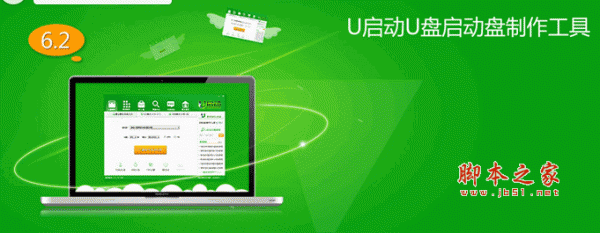
u启动u盘启动盘制作工具 UEFI版 v7.0.16.425 官方安装版
- 类型:磁盘光盘
- 大小:496.5MB
- 语言:简体中文
- 时间:2016-07-06
查看详情
准备工作:
① .准备一个u盘到u启动官网首页下载uefi版u盘启动盘制作工具并制作u盘启动盘; ②.到网上下载win10系统镜像,并拷到u盘中;
③ .在开机画面出现时,根据开机画面提示,快速连续按f2按键进入bios设置界面,设置u盘为第一启动项。
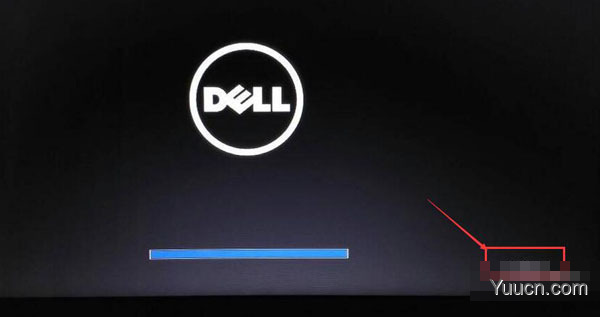
具体步骤:
1、将制作好的u盘启动盘插入电脑usb接口,重启电脑,在uefi启动模式下会自动启动u盘,然后直接进入win8pe系统,弹出u启动pe装机工具,点击浏览按钮选择win10系统镜像,以c盘做系统盘,点击确定,如图:
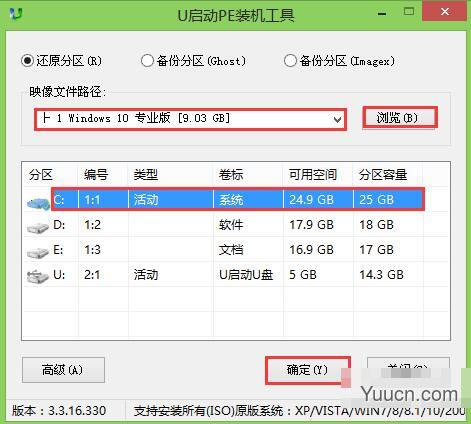
2、弹出程序将执行还原操作提示框,勾选完成后重启复选框,点击确定,如图:
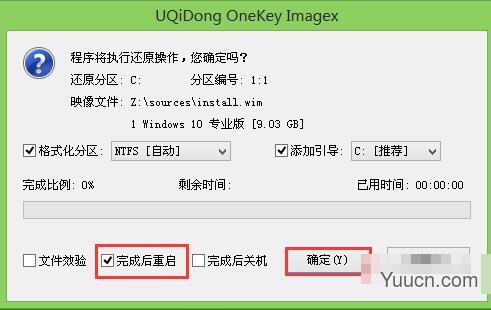
3、接着是系统还原过程,静静等待至还原结束。如图:

4、还原成功后会重启计算机,再进行程序安装,如图:
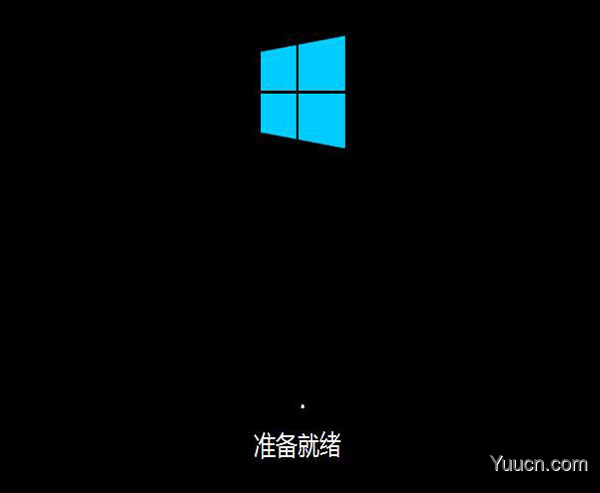
5、根据步骤提示,完成相关设置之后便可使用win10系统。如图:

dell笔记本uefi启动u盘装系统的方法适用于大部分电脑,有需要安装windows系统的朋友们可以参考以上教程,希望对您有所帮助。